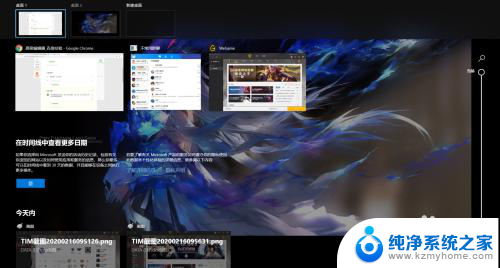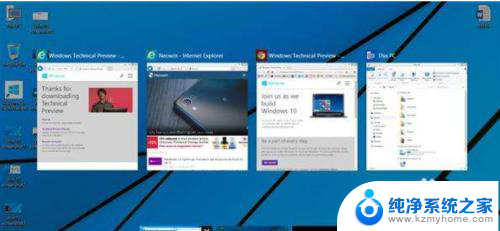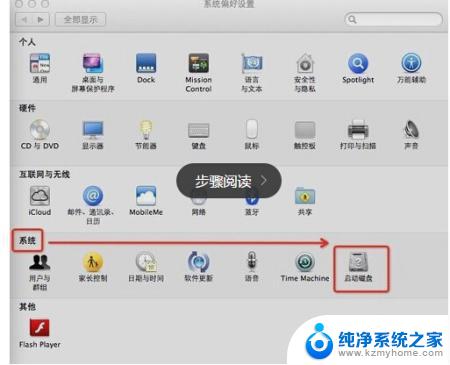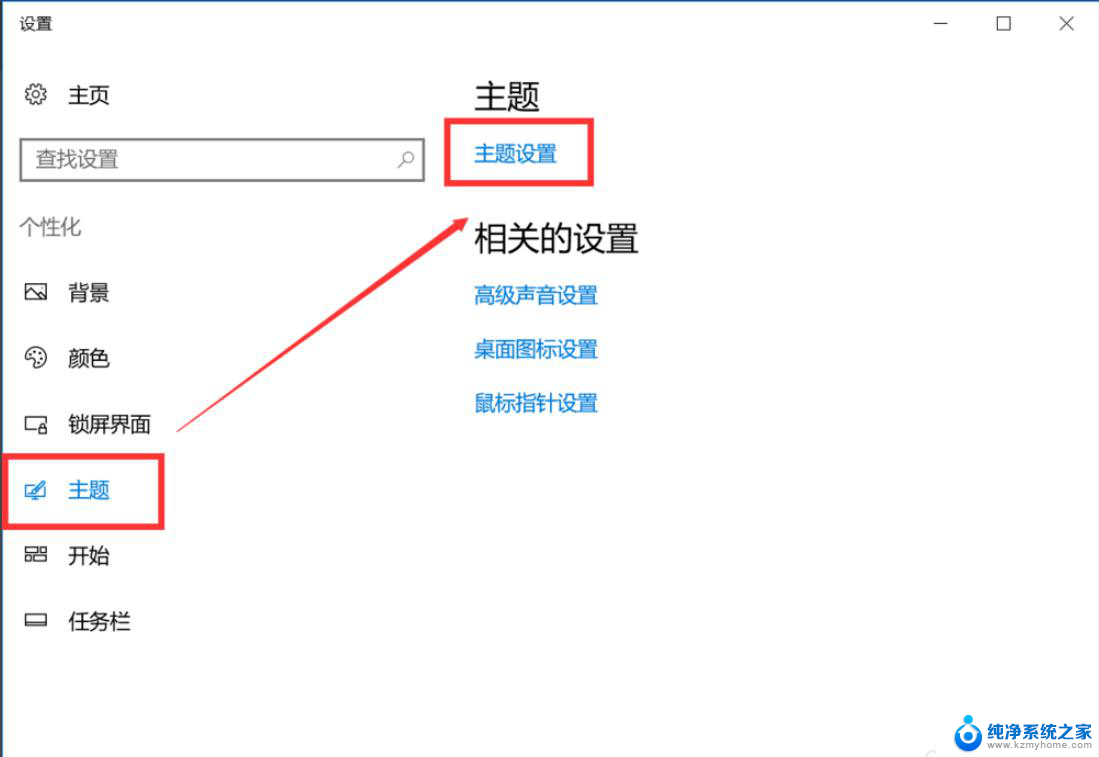怎么切换桌面快捷键 win10如何在两个桌面之间切换
怎么切换桌面快捷键,在使用Windows 10操作系统时,切换桌面是一个非常常见的需求,特别是在处理多个任务或者需要分别管理不同的工作区域时,桌面切换成为了提高工作效率的重要工具。Win10系统中如何快速切换桌面呢?事实上Win10系统提供了便捷的快捷键来实现桌面的切换。通过使用这些快捷键,我们可以轻松地在不同的桌面之间进行切换,提高了我们的工作效率和操作便利性。下面将详细介绍Win10系统中切换桌面的方法和快捷键使用技巧。
方法如下:
1.我们新建桌面有两种方法,第一种方法就是按“开始+tab”这个组合就可以呼出我们新建桌面的界面。我们直接点击新建桌面就可以建立一个桌面2了
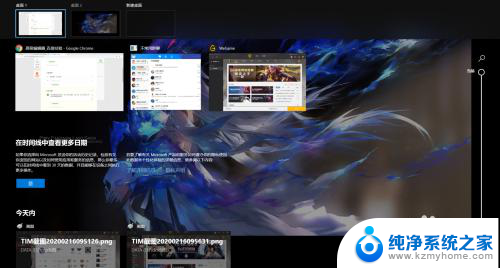
2.如果大家伙觉得上种方法不快捷,不是很方便的话呢。这里有个组合键是“开始+ctrl+d”的三键组合,可以直接新建一个桌面,直接跳到一个新桌面

3.那么我们这些桌面之间的切换大家可以按“开始+tab”呼出新建桌面的界面自行改动,也可以按“开始+ctrl+左右方向键”的组合按顺序左右调换桌面
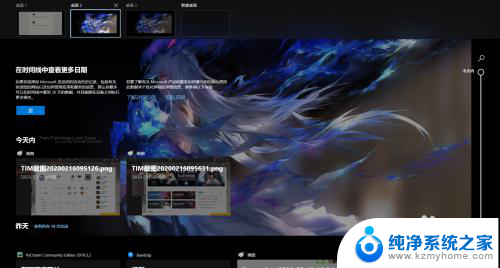
4.如果我们觉得桌面有点多想关闭几个,这里按下“开始+tab”进入界面自行删除即可,或者可以按“开始+ctrl+f4”关闭当前桌面
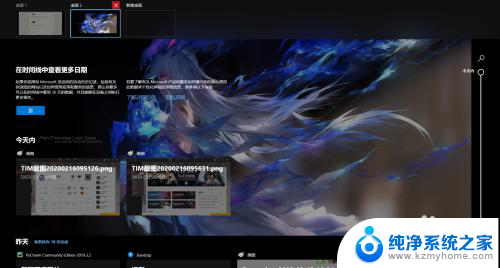
以上就是如何更改桌面快捷键的全部内容,如果您遇到这种情况,可以按照以上方法解决,希望能够帮助到大家。